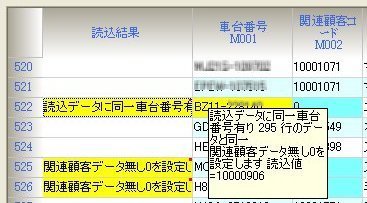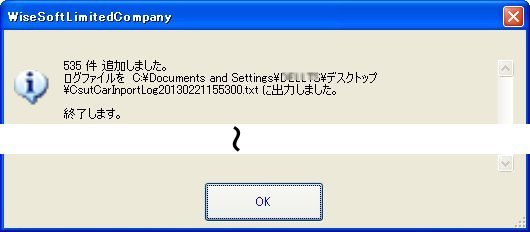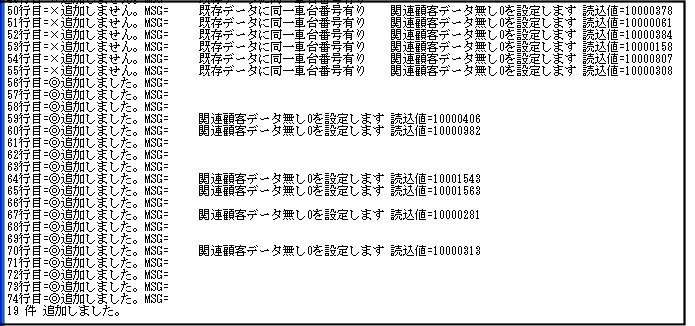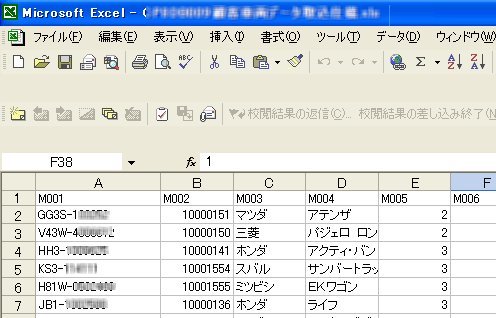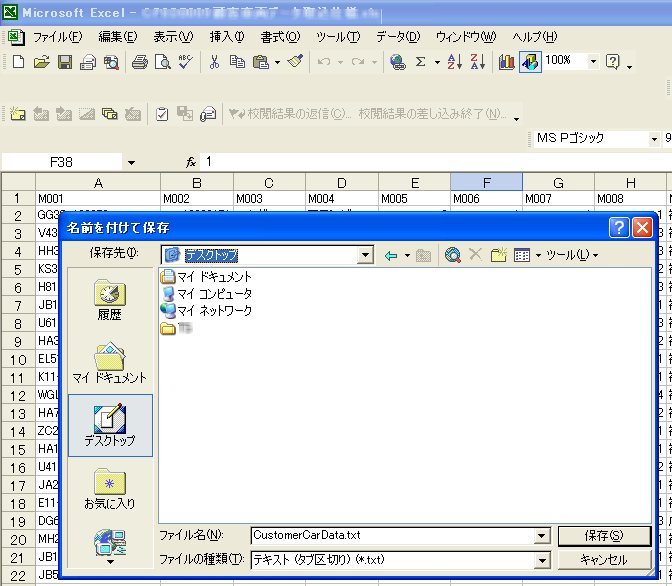| (1)操作に関するお問合せ | ||||||
| (1)-4 外部データ取込(顧客車両データ) | ||||||
|
顧客車両マスタ用のデータをテキストファイル(TABコード区切り)から取込みます。 <操作手順> | ||||||
|
①[各種設定2メニュー]-[顧客車両設定]で顧客車両メンテジョブを起動します。 | ||||||
②顧客車両メンテのメニューの[各種設定]-他データ取込]-[テキスト顧客車両データ]を選択します。
③[F1:選択]でファイル選択画面を表示し読込みたいテキストファイルを選択し | 「*ファイル名*を読込みますか?」の問合せで「はい」を選択すると選択した ファイルの読込を開始します 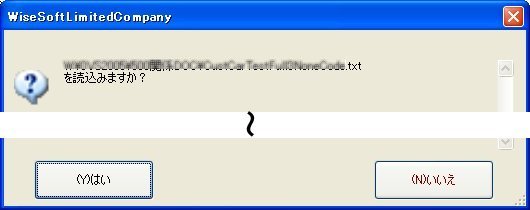 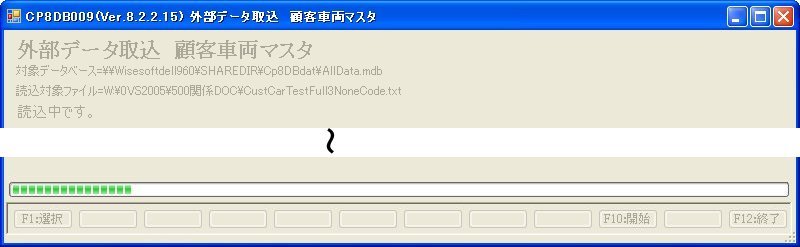 |
|||||
|
④選択したテキストファイルの情報が一覧画面に表示されます。
読込が終了しデータに何らかの問題があった場合左端列の「読込結果」の背景 が黄色に表示されメッセージが記述されます。 「読込結果」メッセージ内容を確認するにはセルの右上にある赤点にマウスカーソルを合わせて全内容を表示します。 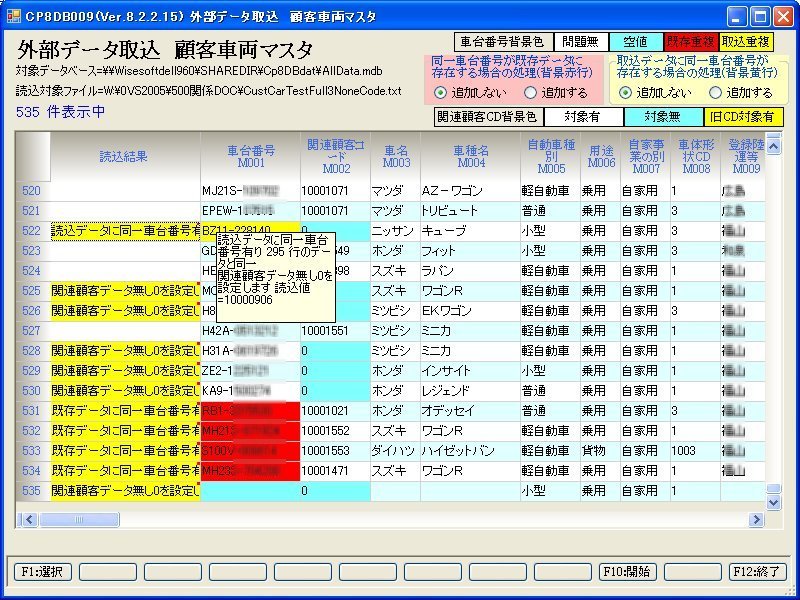 | ||||||
⑤「読込結果」の背景が黄色のデータは完全な状態で取込めない場合があります。
| ||||||
⑥車台番号が重複したデータを取込む設定
| ||||||
⑦取込の開始と取込結果のログファイル
| ||||||
⑧取込可能なテキストファイルの作り方
※マイクロソフト社 エクセルで作成する場合の例です。
| ||||||
|
⑨設定できる項目等の詳細な決まり(レイアウト)は下記のPDFファイルを参照して下さい。
cp8dbgetcustlayout.pdf (右クリック-[対象をファイルに保存]) | ||||||
|
⑩サンプルファイル
custcarsample.txt (右クリック-[対象をファイルに保存]) | ||||||
|
⑪車体形状コード表
cp8dbshataikeijocode.pdf (右クリック-[対象をファイルに保存]) | ||||||
| ページの先頭に移動 |